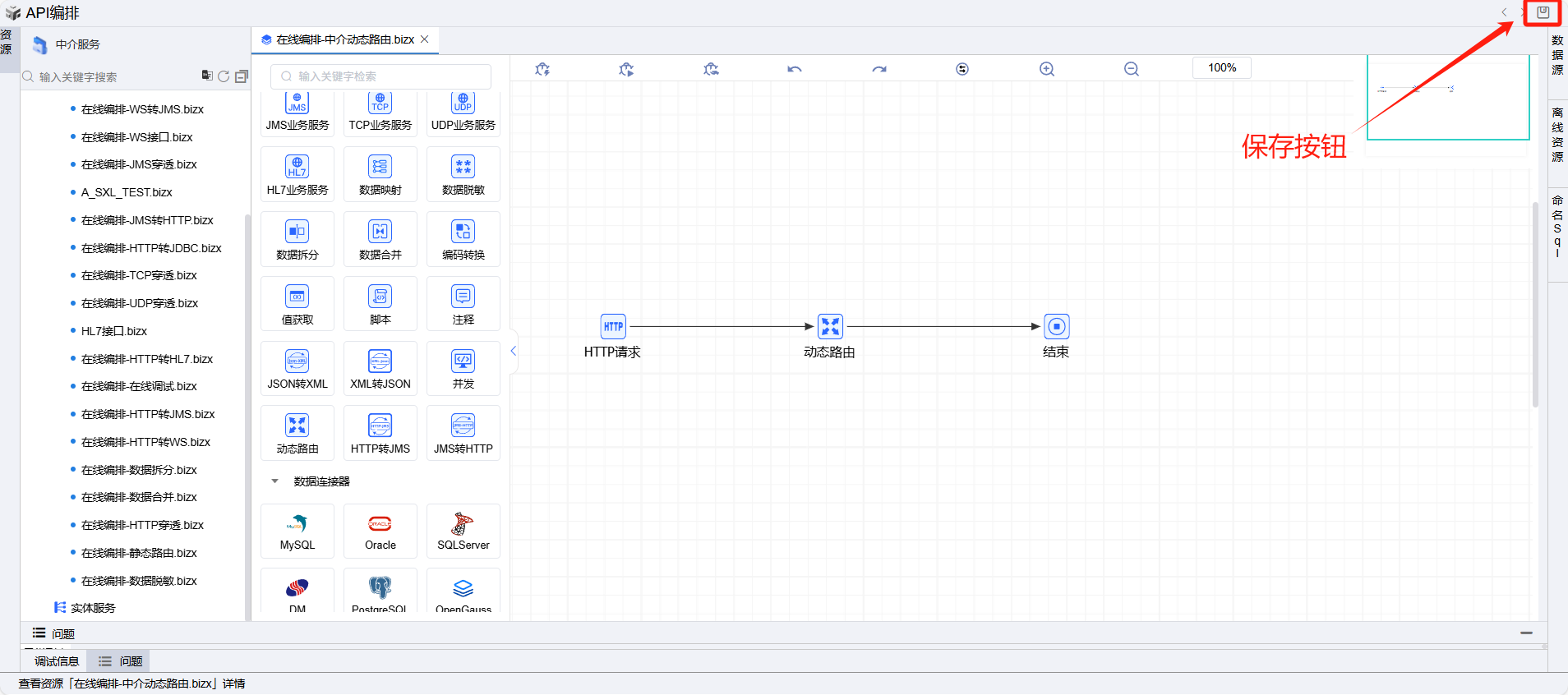# 新建中介接口
选择左侧树上“中介服务”节点,点击右侧“API编排”按钮,进入在线编排页面。
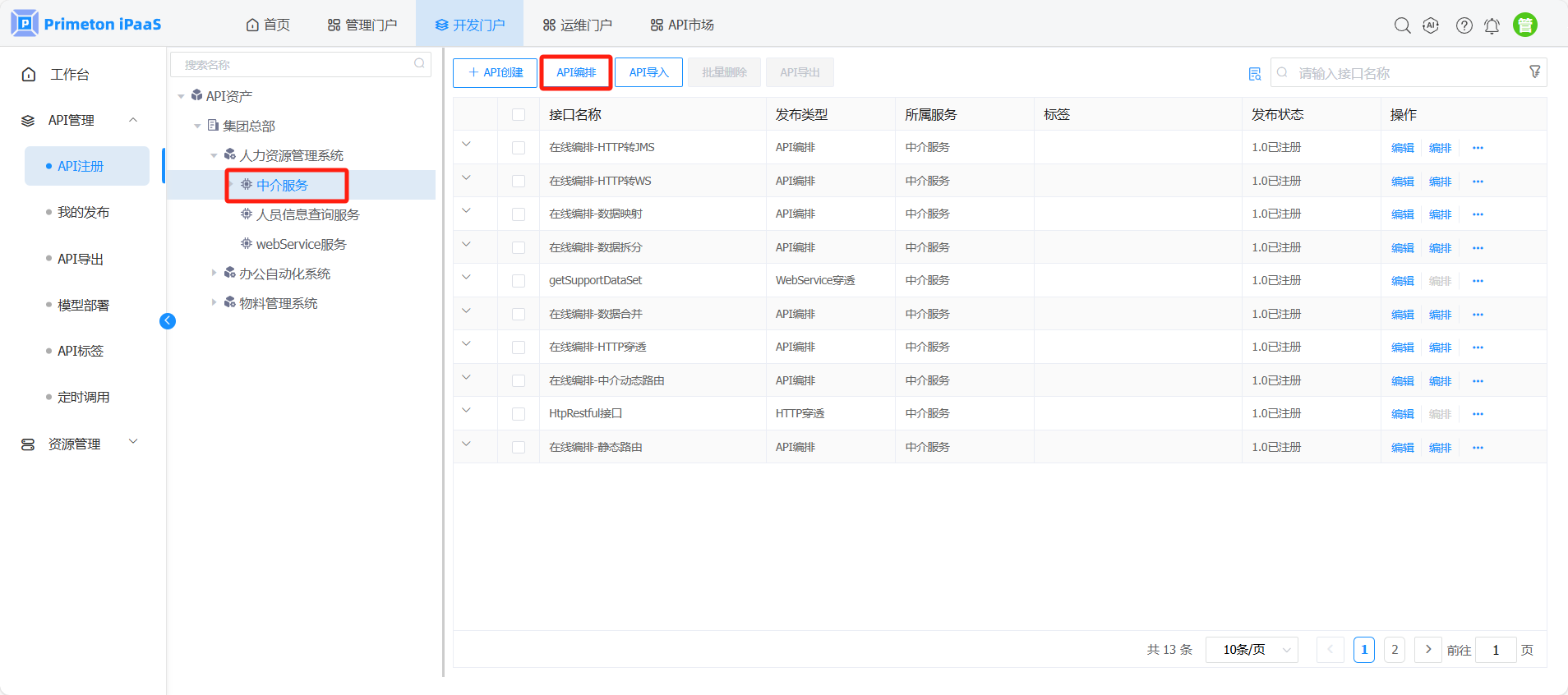
在线编排页面中,在“通用业务”目录上点击右键,选择“新建”并点击“新建API接口”。
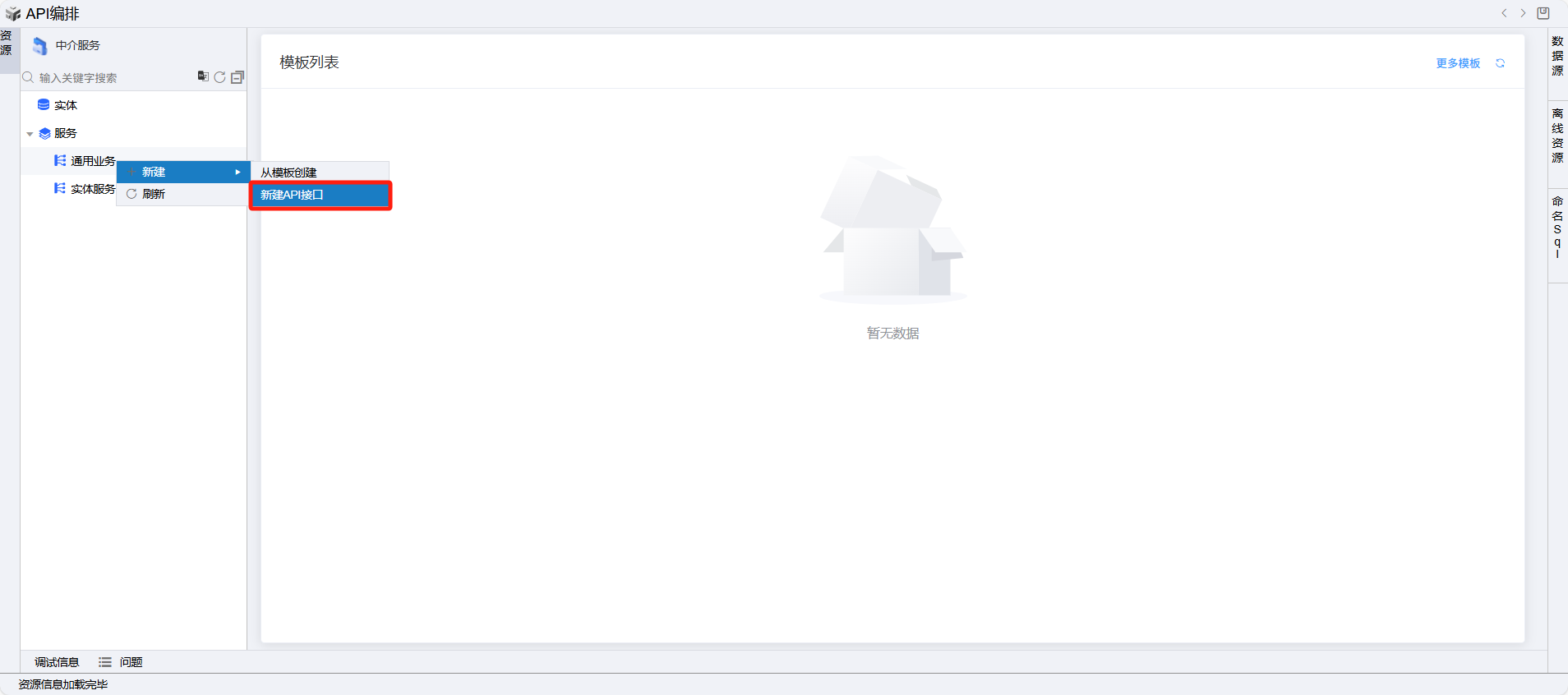
在“新建API接口”页面,选择“HTTP”选项,并点击“下一步”按钮,进入接口信息填写页面。
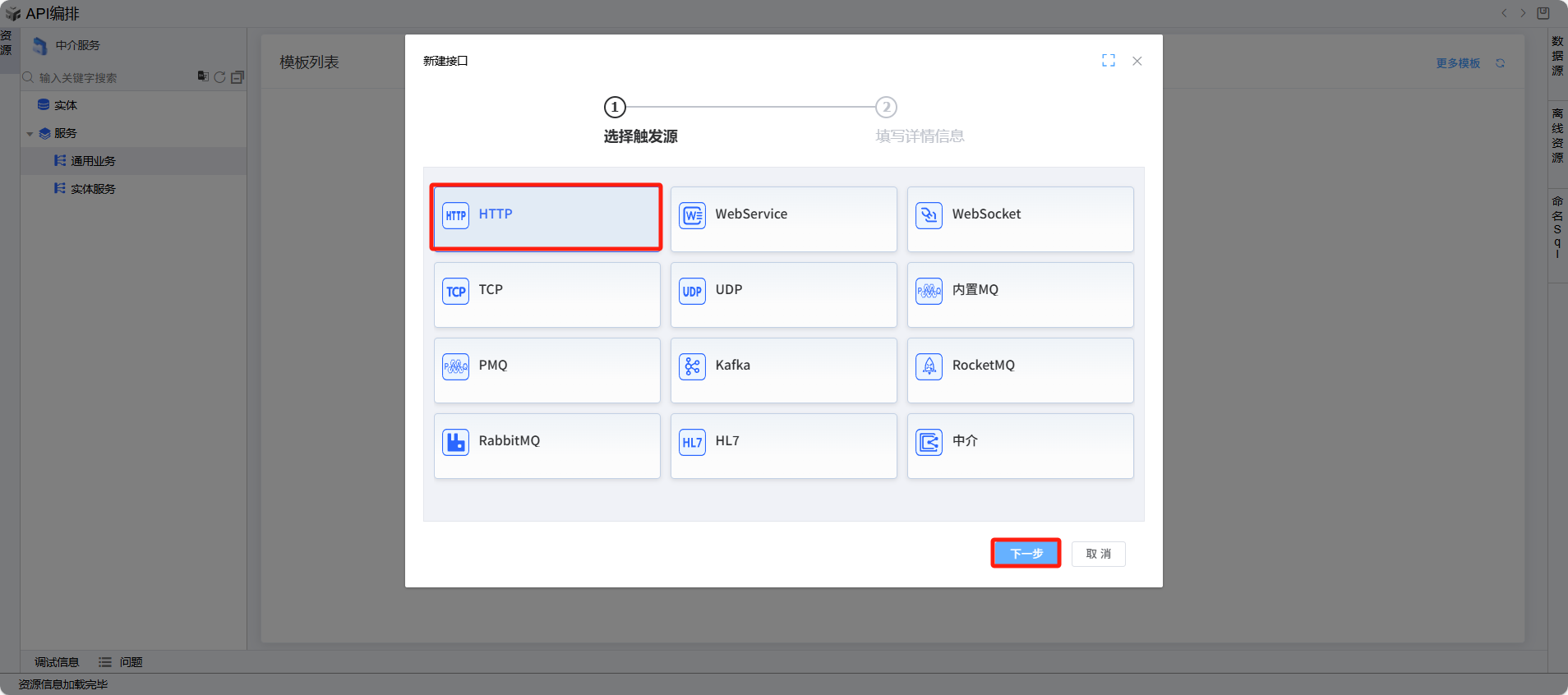
在接口信息页面,参考字段说明填写接口信息。
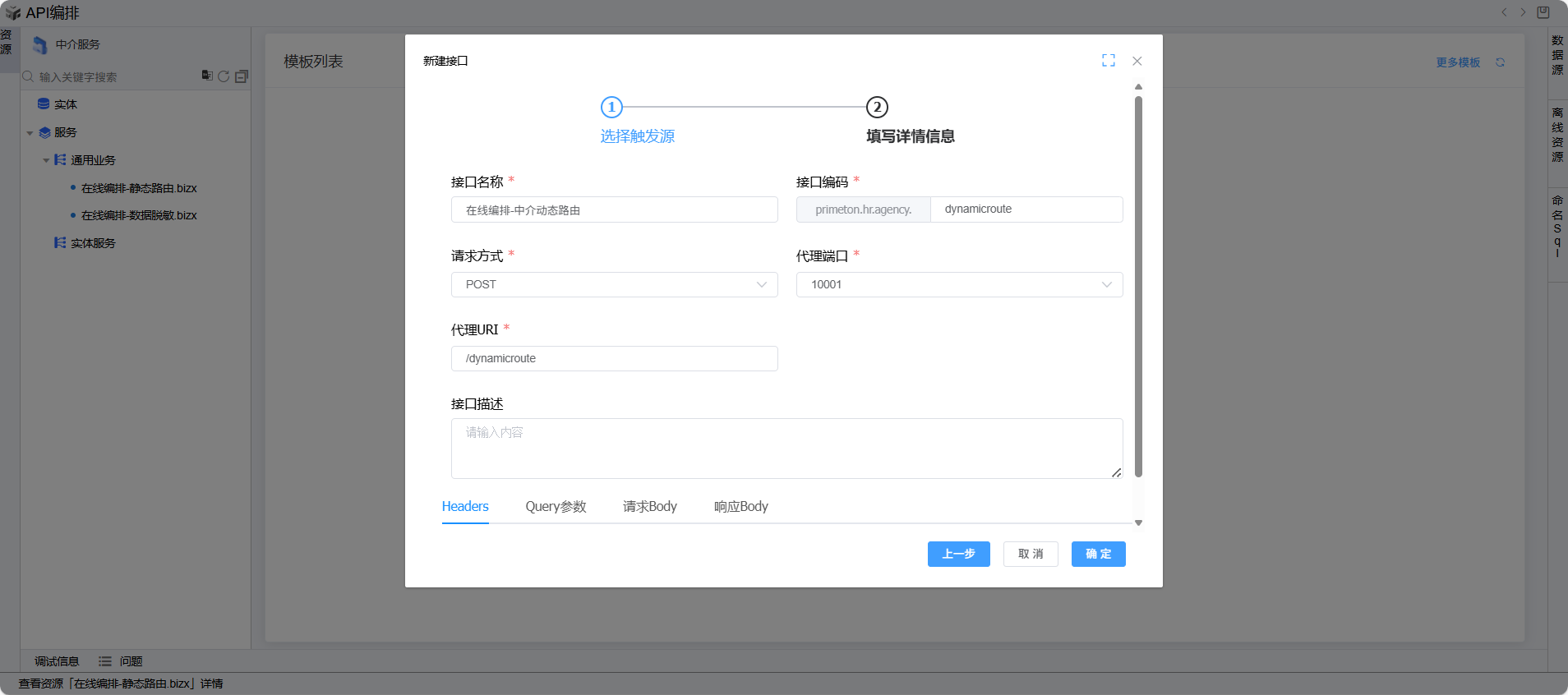
参数 说明 接口名称 业务接口名称 接口编码 业务接口编码 请求方式 业务请求方式:GET、POST、DELETE、PUT、PATCH 代理端口 代理服务端口 代理URI 业务接口URL路径,例如:/test或/api/test 接口描述 业务接口描述
# 接口在线编排
保存成功后系统自动打开中介编排页面。从左侧拖一个动态路由图元到编辑区域。
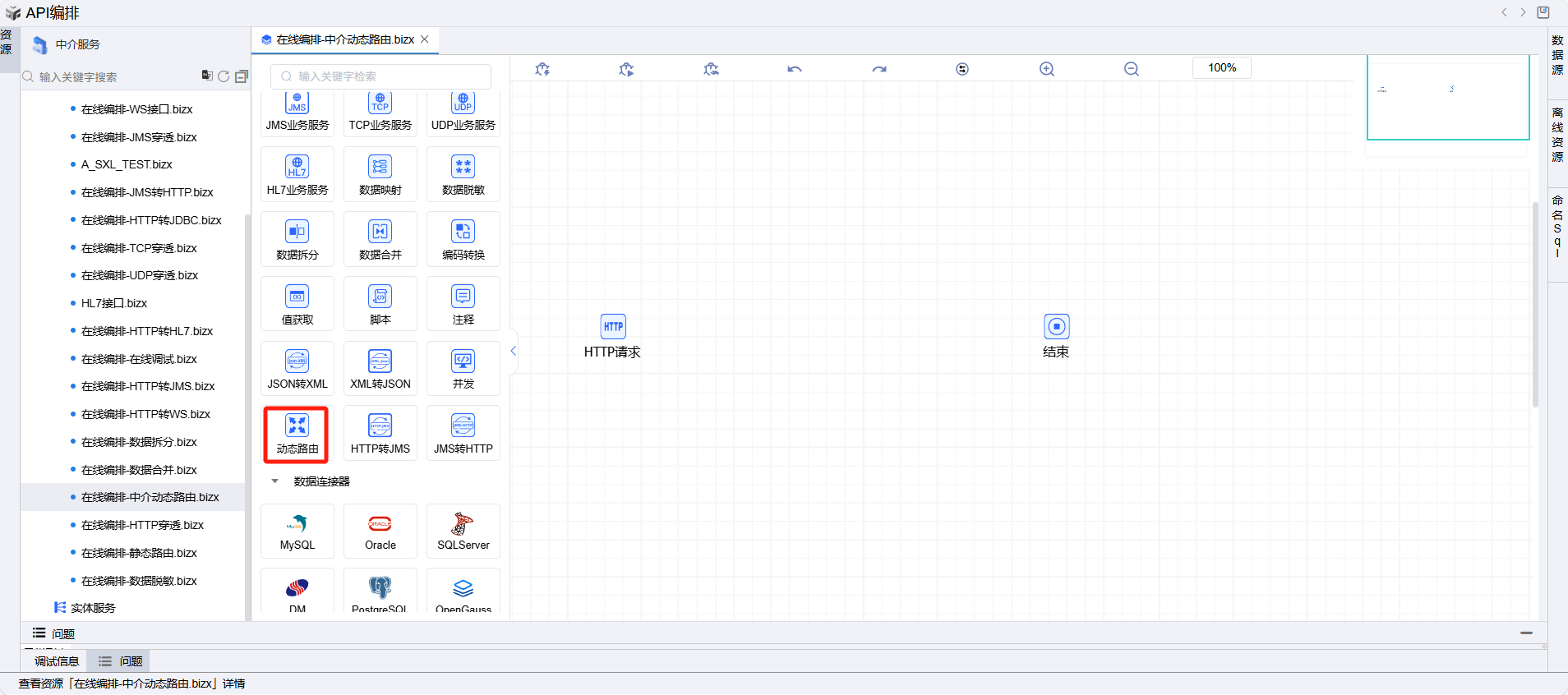
按图依次连接编排中的三个图元。如下图:
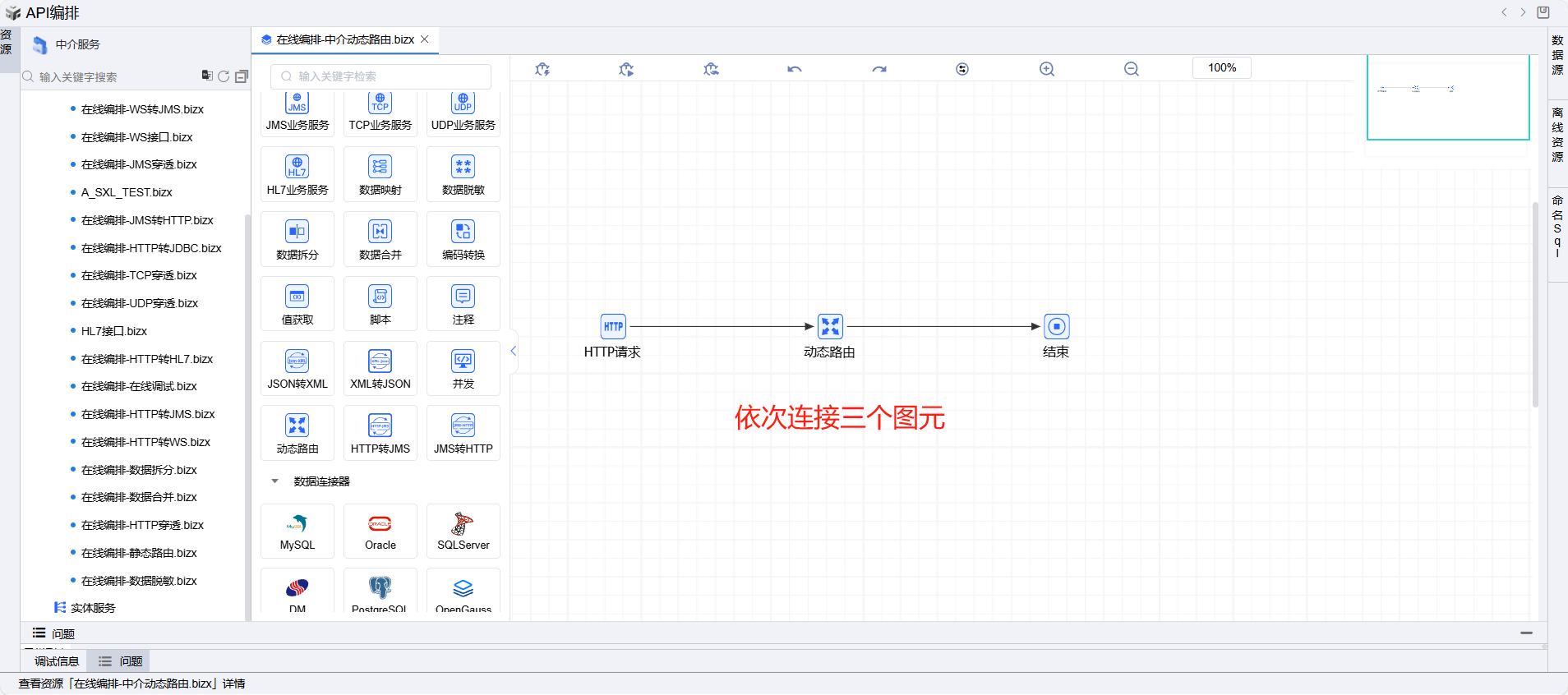
3 双击打开动态路由图元,参考字段说明填写组件数据。如下图:
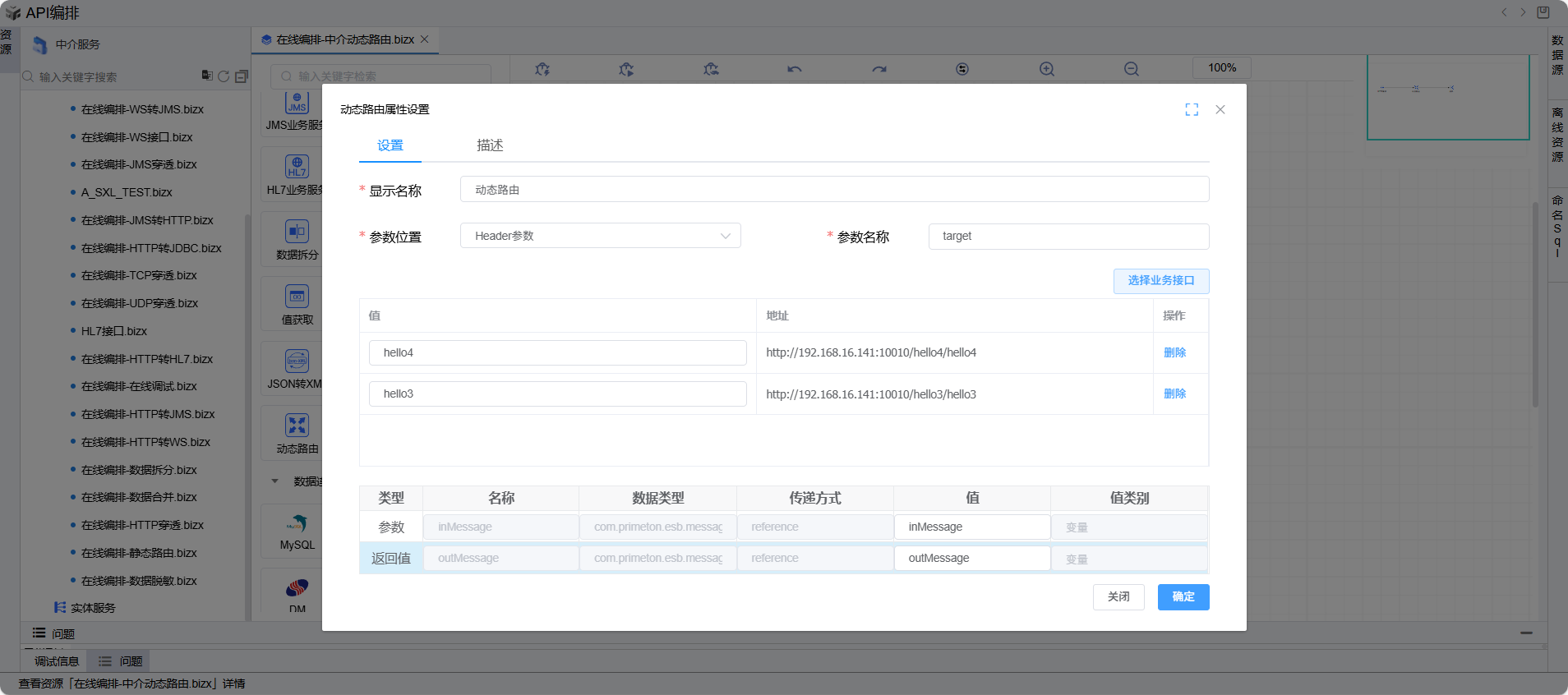
| 参数 | 说明 |
|---|---|
| 参数位置 | 作为动态路由标志的参数位置,可选 Header参数、Query参数、Path参数、请求Body |
| 参数名称 | 作为动态路由标志的参数名称 |
| 值 | 参数值,如果请求的参数值为该记录值,则方位该记录值对应的业务地址,此场景中参数值为”hello3”,“hello4” |
| 地址 | 业务地址,点击“选择业务接口”选择,此场景选择“http接口3”、“http接口4” |
| 参数 | 请求业务地址的参数字段 |
| 返回值 | 业务地址服务访问的响应值字段 |
注意:如果代理url是restful风格带path参数的,比如/gatewayTest/{test},则paht页签配置可参考:
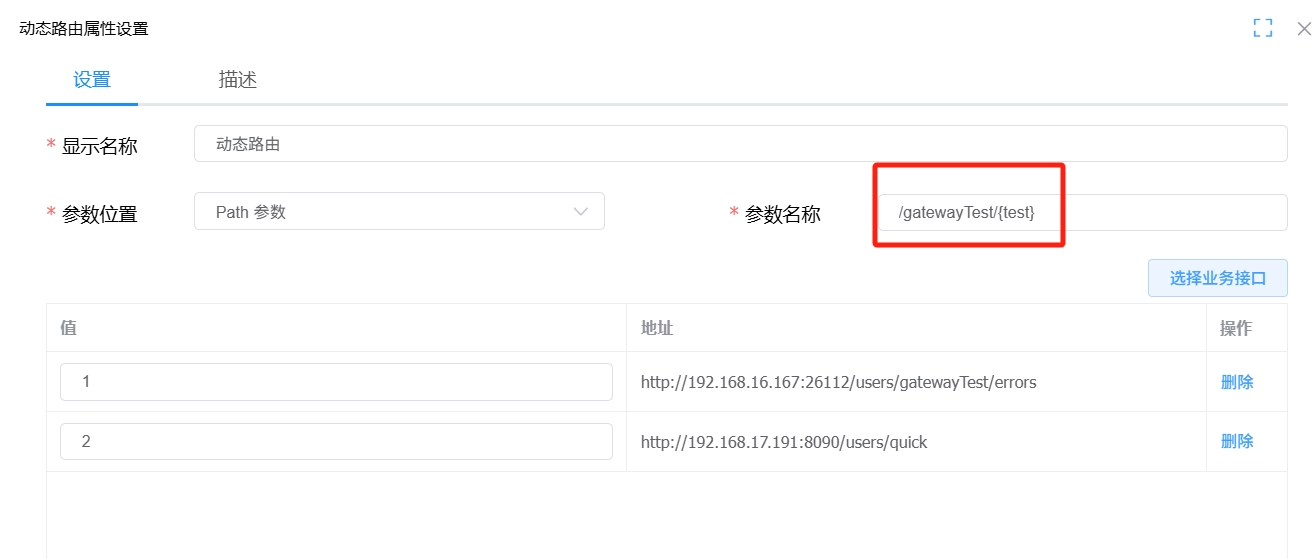 4. 点击右上角保存按钮或者按Ctrl+S快捷键,系统提示保存成功。如下图:
4. 点击右上角保存按钮或者按Ctrl+S快捷键,系统提示保存成功。如下图: